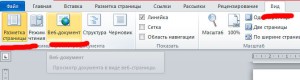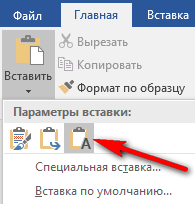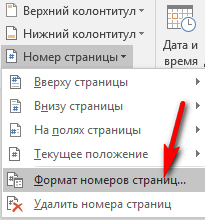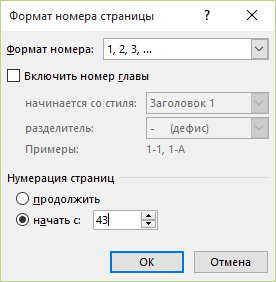Я работаю над отчетом с некоторыми коллегами, использующими Microsoft Word и Sharepoint.
Это работало нормально до нескольких часов назад, но теперь есть некоторые проблемы:
Если я открою документ в Интернете, я смогу просмотреть все 35 страниц документа.
Однако если я попытаюсь отредактировать документ в Microsoft Word, я смогу просмотреть только первые 2 страницы документа, но количество слов внизу соответствует 5642 словам (что соответствует 35 страницам). По какой-то причине внизу написано, что я на «Страница 2 из 3», но я не вижу ничего, кроме 2.
Я попытался выделить все и скопировать (используя Ctrl+A, а затем Ctrl+C) и вставить в новый документ Word. Если я вставлю выбор, используя «тему назначения» или «объединение форматирования», все 35 страниц пройдут. Однако, если я вставлю, используя опцию «Сохранение исходного форматирования», возникнет та же проблема (видны только 2 страницы).
К сожалению, мне нужно сохранить оригинальное форматирование, так как это отчет компании.
Буду очень признателен за любую помощь, чтобы я мог просматривать и редактировать весь документ с оригинальным форматированием!
KkBkk
06 июл ’17 в 08:31
2017-07-06 08:31
2017-07-06 08:31
1
ответ
Я столкнулся с той же проблемой, когда мне удалось просмотреть только первые две страницы документа из 13 страниц.
Это оказалось результатом несовместимых версий Microsoft Office. Первоначально документ был создан в Microsoft Word (Microsoft Office для Mac версии 16.10), и я пытался редактировать его в версии 15.1.
Обновление моего офиса Microsoft до последней версии (версия 16.10) решило проблему, и я смог просмотреть все страницы в документе.
2018-10-25 17:25
Это старый пост, но мне удалось решить его для пользователя, у которого были проблемы в ее системе. Проблема была связана с отслеживанием изменений в текстовом документе. Как только мы удалили всю информацию о разметке (на вкладке обзора), она увидела все страницы
Lee-Anne
15 окт ’19 в 13:33
2019-10-15 13:33
2019-10-15 13:33
У программы Microsoft Word 2010, как и в Microsoft Word2007 есть одна не очень приятная особенность или «глюк»: иногда она не желает отображать страницы по одной в 100%-ном масштабе.
Особенно часто это проявляется при работе с широкоэкранными мониторами. Как ни бейся, отображаются либо две страницы рядом (как в книге), либо одна посередине, но в масштабе поменьше. Это неудобно. Когда пробуешь изменить масштаб, тут же вылезает вторая страница. Просто увеличивать шрифт – это совсем не решение проблемы. Что же делать?
Есть одно достаточно простое, но действенное решение. Срабатывает этот трюк и в Word2007, и в Word 2010.
Откройте свой документ.
Кликните мышкой по вкладке «вид»,
следом – по кнопке лупы, открыв окно изменения масштаба. Выставите значение 100%. У вас отображается 2 страницы вместе.
Потом переключите документ в режим веб-документа.
И вновь перейдите в режим разметки.
Все. Word отображает, как вы и хотели, одну страницу посередине экрана в масштабе 100%.
У меня есть компьютер в домене, который не показывает колонтитулы при просмотре документов в word 2007, если я не переключусь в полноэкранный режим.
другие компьютеры могут видеть верхние и нижние колонтитулы без проблем.
вот видео того, что происходит:http://showmewhatswrong.com/play/c6fIjBVWT (истекает через 6 дней-но подводя итог, он просто показывает мне, щелкая между всеми вариантами просмотра в word, и только тогда, когда в полноэкранном режиме вы можете видеть верхние и нижние колонтитулы)
любая помощь высоко ценится!
- Vista Business 32bit
- Office 2007
4 ответов
Я нашел решение на другом сайте:
похоже, вы случайно отключили отображение Interpage , который также отключает верхние и нижние колонтитулы, а также верхнюю и нижнюю части поля, но сначала давайте удостоверимся, что вы находитесь в режиме печати.
в версиях Word до Word 2007:
- выберите пункт меню Вид – >печать макета.
- перейдите на вкладку Вид на ленте.
- Нажмите кнопку Печать макета полностью слева.
теперь вот как исправить сам Interpage дисплей.
- найти сплошную черную линию между страницами или в верхней части первая страница.
- щелкните по нему курсором. (Дважды щелкните в Word 2007.)
Это должно вернуть все так, как вы хотите.
Я попробовал оба других ответа и обнаружил, что первоначальный ответ не сработал, и у меня уже было «показать рисунки и текстовые поля на экране».
Я нашел, что это работает:
- нажмите на кнопку office;
- нажмите на параметры Word;
- Нажмите кнопку на дисплее;
- убедитесь, что галочка» показывать пробелы между страницами в режиме макета печати».
хорошо, наконец, я нашел решение!
- Нажмите кнопку office (верхний левый угол)
- Нажмите кнопку Параметры Word
проверьте следующие экраны:
- Дополнительные
- убедитесь, что поле для ‘показать чертежи и текстовые поля на экране‘ отмечено
- Нажмите Display
- убедитесь, что поле для ‘отображать пробелы между страницами при печати Вид макета‘ отмечено.
У меня была та же проблема с Office 2010 на Windows 8.
ваши описания привели меня в нужную область, но коробки, которые вы упомянули, уже были помечены.
мое решение было:
параметры Word – > общие – > снимите флажок чтение «открыть вложение электронной почты и другие файлы, недоступные для редактирования в режиме чтения»
Разобрался!
Внимание, кому-то может пригодиться.
Начиная с 2003 ворда, настройки вида страницы сохраняются в документе, поэтому нажатие «вид – одна страница» ни к чему не приведет. Каждый раз при открытии нового документа он будет открываться в две страницы! Это для особо одаренных, которые не могли прочитать вопрос)
1) Запускаем word, заходим в параметры-настройка ленты – ставим галку на разработчике, сохраняем.
2) Заходим в разработчик, нажимаем Макросы, имя пишем английскими буквами без цифр, ниже макросы из: normal.dotm, жмем создать
3) появляется окно visual basic, все оттуда стираем и пишем это:
Public Sub AutoOpen()
ThisDocument.Application.ActiveWindow.View.Zoom.PageColumns = 1
ThisDocument.Application.ActiveWindow.View.Zoom.Percentage = 100
End Sub
4) сохраняем в бейзике как normal.dotm и наслаждаемся результатом)
Теперь ВСЕ ФАЙЛЫ открываются в одну страницу со 100% зумом.
|
0 / 0 / 0 Регистрация: 27.11.2015 Сообщений: 22 |
|
|
1 |
|
Не отображается нумерация страниц31.10.2016, 21:03. Показов 38847. Ответов 4
Разбираюсь с вордом, версия 2016…создал несколько разделов, посмотреть как это работает, каждому разделу сделал первую страницу особой, после нажал нумерацию страниц, первой страницы не видно, 3 и 4 тоже…не пойму что не так??!!
0 |
|
0 / 0 / 0 Регистрация: 27.11.2015 Сообщений: 22 |
|
|
31.10.2016, 21:21 [ТС] |
2 |
|
Я сделал нумерацию страниц не захоодя в колонтилы, и получил результат что в файле…но если я зайду в колонтиул первой страницы первого раздела и поставлю нумиерацию-она появится на первой странице, зайду на 3 страницу и там поставлю тоже появится…а теперь вопрос почему все страницы не пронумеровались сразу после первой нумерации???а только 2, 5 и 6.
0 |
|
5942 / 3154 / 698 Регистрация: 23.11.2010 Сообщений: 10,524 |
|
|
31.10.2016, 21:27 |
3 |
|
Первые страницы как раз и видно, а вот по поводу 3 и 4 страницы в одном из разделов — надо поставить в нижнем колонтитуле «как в предыдущем» и поставить нумерацию, находясь в этом разделе. Особый колонтитул для первой страницы означает, что его можно изменить (удалить, например), но это не отразится на нумерации других страниц раздела. Если же при этом будет стоять отметка «как в предыдущем», тогда все изменения с первой страницей будут отображаться и на разделах, в которых такая отметка установлена
0 |
|
0 / 0 / 0 Регистрация: 27.11.2015 Сообщений: 22 |
|
|
01.11.2016, 00:25 [ТС] |
4 |
|
Как сделать в шапке нумерацию я понимаю, а как сделать сквозную нумерацию на все разделы?
0 |
|
5942 / 3154 / 698 Регистрация: 23.11.2010 Сообщений: 10,524 |
|
|
01.11.2016, 06:57 |
5 |
|
Видимо, все-таки немного пошаманили при создании разделов, потому как по умолчанию проставляется сквозная нумерация, а в предоставленном файле в третьем разделе не было «как в предыдущем»
0 |
|
IT_Exp Эксперт 87844 / 49110 / 22898 Регистрация: 17.06.2006 Сообщений: 92,604 |
01.11.2016, 06:57 |
|
Помогаю со студенческими работами здесь Нумерация страниц Нумерация страниц нумерация страниц мой вопрос не отнимет много времени, но по работе необходимо срочно. помогите… Нумерация страниц Искать еще темы с ответами Или воспользуйтесь поиском по форуму: 5 |
На чтение 5 мин Просмотров 3.3к. Опубликовано 16.10.2021
Ответы
UNGEZOGEN 4 (2496) 3 6 6 лет
.
У меня был подобный случай. Нумерацию не был видно. Я решил пронумеровать страницы с фоновым рисунком. Вся моя нумерация спряталась под фоном. На страницах с фоном нумерация не видна.
Похожие вопросы
Чтобы сделать нумерацию страниц в MS Word, перейдите на вкладку «Вставка» и найдите там раздел «Колонтитулы».
Дальше кликните по кнопке «Номер страницы». Откроется выпадающее меню, в котором можно выбрать расположение номера на странице: вверху, внизу или на полях. Выберите, тот номер, который подходит для Вашего документа, и кликните по нему мышкой.
Страницы будут пронумерованы. Чтобы убрать надписи «Нижний колонтитул», «Верхний колонтитул» и перейти к редактированию текста, кликните левой кнопкой мыши два раза по тексту.
Теперь давайте разберемся, как пронумеровать страницы в Ворде без титульного листа. Для начала выполняем все действия, которые были описаны выше. Затем нужно перейти к редактированию номеров страниц. Для этого кликните два раза мышкой вверху или внизу документа, где курсив мышки сменится на указатель.
Работать мы будем в области колонтитулов. Перейдите на вкладку «Работа с колонтитулами» – «Конструктор». Здесь поставьте галочку в поле «Особый колонтитул для первой страницы». После этого, нумерация страниц в документе будет отображаться со 2 страницы – при этом 1 страница учитывается, но не нумеруется.
Если же Вам нужно, чтобы нумерация начиналась с другого числа или буквы, снова переходим к редактированию номеров страниц. Здесь на вкладке «Конструктор» нажмите кнопочку «Номер страницы» и выберите из меню «Формат номеров страниц».
Появится следующее окно. В нем можно выбрать «Формат номера» и указать число, с которого начнется нумерация страниц. Например, у меня стоит «начать с»: 3. Это значит, что первый лист документа – 3 номер страницы, второй – 4 номер, и так далее.
Вот и все. Пронумеровать все страницы в Ворде 2007 и Ворде 2010 не так уж и сложно. Следуя рекомендациям, у Вас также получится включить нумерацию со 2 страницы документа.
Автор: Zheka. Дата публикации: 03 февраля 2016 . Категория: Офис. Просмотров: 56421
Часто при неправильном форматировании страниц в Microsoft Office Word может нарушиться нумерация . Например , первые страницы пронумеровались до 22 , а следующие вместо 23 и т.д. , начинают нумероваться заново: 1, 2, 3 . . Такое часто случается если копировать и вставлять информацию из разных документов , веб-страниц и др .
Чтобы этого не случалось нужно при вставке текста использовать параметры вставки , где нужно выбрать «Сохранить только текст» , а тогда уже форматировать и редактировать документ .
Но если работа уже написана и нужно исправить нумерацию, то выполняем следующее :
В моем документе нумерация началась заново после 42 страницы. Два раза кликаем на номере 1 ( в моем случае ) → « Номер страницы » → « Формат номеров страниц » → « Начать с» → 43 ( в моем случае). Теперь после 42 нумерация будет правильной. Для принятия изменений снова кликаем два раза , но уже за колонтитулами .
При правильной нумерации количество страниц, выводимых на печать должно соответствовать тому количеству , что показывает строка состояния .
Word неправильно нумерует страницу, через несколько страниц счет начинается сначала.
Все началось довольно хорошо, сначала шла страница 15, потом 16. мы нашли общий язык, никто не говорил, для этого не нужны слова, но видимо Ворду надоела идиллия, и он решил потрепать мне нервы. После 16 страницы опять пошло все по новой 15, 16,17,я пыталась восстановить наши отношения, потом все стало однообразным, 16 стр,16 стр, 16 стр.
Ещё проверьте, нет ли в том месте, где произошёл сбой, разрыва страницы. Иногда сбой происходит из-за него. Попробуйте от него избавиться.
У меня, например, сбой происходит при переходе от книжной ориентации страницы к альбомной и наоборот. В это случае в месте сбоя я вновь назначаю нумерацию с той страницы, с которой мне нужно.
Иногда просто бывает какой-то глюкнутый файл. Попробуйте текст перенести в новый файл.
Чаще всего новая страница идет из-за разрыва раздела, реже из-за разрыва страницы. На панели нажмите «Отобразить все знаки», Вы увидите есть разрыв или нет. Если он есть, удалите его и страницы пойдут как положено.
Иногда такие разрывы переносятся из интернета вместе с текстом.
Еще можно посмотреть в настройках «Формат номера страниц», сделайте с той страницы, с которой Вам надо.
Если совсем ничего не помогает, создайте новый документ и начните переносить по частям, как только увидите, что снова появился непонятный разрыв, перепечатайте текст вручную, а потом начните копировать снова, страницы должны пойти как положено.
Мне часто приходится работать с документами и часто бывает, что иногда происходит неправильная нумерация страниц. Проверить такую ошибку несложно, надо посмотреть общее количество страниц, и посмотреть номер последней страницы, если они совпадает, то ошибка маловероятна, если нет, то надо искать место, где произошла ошибка.
В основном это происходит из-за разрывов в документе. Именно после разрыва можно начать нумерацию страницы с другого номера.
Теперь что делать, находим место, где произошла ошибка, после этого нажимаем на «изменить нижний колонтитул», далее нажимаем правую кнопку мыши и выбираем «формат номеров страниц».
Страницы 1
Чтобы отправить ответ, вы должны войти или зарегистрироваться
1 02.07.2014 09:16:49
- Ляксандра
- сержант
- Неактивен
- Зарегистрирован: 02.07.2014
- Сообщений: 12
- Поблагодарили: 1
Тема: Пропала часть документа!
есть документ, в котором сейчас всего 30 страниц, а было намного больше… Последнее время он открывал его в «Режиме ограниченной функциональности» хотя это был документ docx. Он когда-то открывался в предыдущем Ворде, но с тех пор был пересохранен обратно в docx.
Что же делать? возможно ли вернуть пропавшие страницы?
2 Ответ от Alex_Gur 02.07.2014 14:10:36
- Alex_Gur
- Модератор
- Неактивен
- Откуда: Москва
- Зарегистрирован: 28.07.2011
- Сообщений: 2,758
- Поблагодарили: 492
- За сообщение: 1
Re: Пропала часть документа!
Ляксандра пишет:
Последнее время он открывал его в «Режиме ограниченной функциональности» хотя это был документ docx.
В нормальном случае так быть не должно. Вероятно, или файл уже был поврежден или повреждена установка Word (чаще всего так может повлиять вирус).
Ляксандра пишет:
есть документ, в котором сейчас всего 30 страниц, а было намного больше…
Что же делать? возможно ли вернуть пропавшие страницы?
Увы, скорее всего, нельзя. Хорошо, если бы у Вас была резервная копия, даже относительно старая.
На всякий случай, попробуйте выложить этот файл в приложении. Мы посмотрим.
Удобной и приятной работы в Word!
Перевести спасибо на Яндекс кошелёк — 41001162202962; на WebMoney — R581830807057.
3 Ответ от Ляксандра 02.07.2014 14:14:21
- Ляксандра
- сержант
- Неактивен
- Зарегистрирован: 02.07.2014
- Сообщений: 12
- Поблагодарили: 1
Re: Пропала часть документа!
не, выложить не могу.. документ личный( Очень обидно!! буду теперь копию делать
4 Ответ от Alex_Gur 02.07.2014 14:17:14
- Alex_Gur
- Модератор
- Неактивен
- Откуда: Москва
- Зарегистрирован: 28.07.2011
- Сообщений: 2,758
- Поблагодарили: 492
Re: Пропала часть документа!
Попробуйте еще опцию Открыть и восстановить.
См. также: http://wordexpert.ru/page/vosstanovleni … entov-word
Удобной и приятной работы в Word!
Перевести спасибо на Яндекс кошелёк — 41001162202962; на WebMoney — R581830807057.
5 Ответ от Ляксандра 02.07.2014 14:21:12
- Ляксандра
- сержант
- Неактивен
- Зарегистрирован: 02.07.2014
- Сообщений: 12
- Поблагодарили: 1
Re: Пропала часть документа!
ни чего не изменилось(( и он опять пишет про Режим ограниченной функциональности((
6 Ответ от Alex_Gur 02.07.2014 14:30:00
- Alex_Gur
- Модератор
- Неактивен
- Откуда: Москва
- Зарегистрирован: 28.07.2011
- Сообщений: 2,758
- Поблагодарили: 492
Re: Пропала часть документа!
А как ведут себя другие файлы с расширением DOCX?
Удобной и приятной работы в Word!
Перевести спасибо на Яндекс кошелёк — 41001162202962; на WebMoney — R581830807057.
7 Ответ от Ляксандра 02.07.2014 15:06:23
- Ляксандра
- сержант
- Неактивен
- Зарегистрирован: 02.07.2014
- Сообщений: 12
- Поблагодарили: 1
Re: Пропала часть документа!
с другими вроде все хорошо.. правда этот файл еще и на флешке находится, может из-за этого?
8 Ответ от Alex_Gur 02.07.2014 15:35:59
- Alex_Gur
- Модератор
- Неактивен
- Откуда: Москва
- Зарегистрирован: 28.07.2011
- Сообщений: 2,758
- Поблагодарили: 492
Re: Пропала часть документа!
Ляксандра пишет:
с другими вроде все хорошо..
Если будут еще случаи, когда файл типа DOCX будет открываться в «Режиме ограниченной функциональности» и документ будет не личный, выложите его в этой ветке. Хотелось бы разобраться, почему так происходит…
Ляксандра пишет:
правда этот файл еще и на флешке находится, может из-за этого?
Из-за того, что файл — на флешке, этого все равно не должно быть.
А попробуйте скопировать файл на компьютер.
Удобной и приятной работы в Word!
Перевести спасибо на Яндекс кошелёк — 41001162202962; на WebMoney — R581830807057.
9 Ответ от Ляксандра 02.07.2014 15:48:46
- Ляксандра
- сержант
- Неактивен
- Зарегистрирован: 02.07.2014
- Сообщений: 12
- Поблагодарили: 1
Re: Пропала часть документа!
с компьютера он так же открывается в ограниченном режиме. Я могу сделать копию, удалить весь текст и вложить сюда…
10 Ответ от Alex_Gur 02.07.2014 16:12:44
- Alex_Gur
- Модератор
- Неактивен
- Откуда: Москва
- Зарегистрирован: 28.07.2011
- Сообщений: 2,758
- Поблагодарили: 492
Re: Пропала часть документа!
Ляксандра пишет:
с компьютера он так же открывается в ограниченном режиме. Я могу сделать копию, удалить весь текст и вложить сюда…
Давайте так и сделаем. Удалите весь текст, добавьте новый и проверьте, пожалуйста, чтобы полученный файл DOCX открывался у Вас в «Режиме ограниченной функциональности»
Удобной и приятной работы в Word!
Перевести спасибо на Яндекс кошелёк — 41001162202962; на WebMoney — R581830807057.
11 Ответ от Ляксандра 02.07.2014 16:15:24
- Ляксандра
- сержант
- Неактивен
- Зарегистрирован: 02.07.2014
- Сообщений: 12
- Поблагодарили: 1
- За сообщение: 1
Re: Пропала часть документа!
вот, открывает так же ограниченно…
Post’s attachments
Документ 1.docx 25.74 Кб, 4 скачиваний с 2014-07-02
You don’t have the permssions to download the attachments of this post.
12 Ответ от Alex_Gur 02.07.2014 16:23:44
- Alex_Gur
- Модератор
- Неактивен
- Откуда: Москва
- Зарегистрирован: 28.07.2011
- Сообщений: 2,758
- Поблагодарили: 492
Re: Пропала часть документа!
Ляксандра пишет:
вот, открывает так же ограниченно…
Вероятно, при сохранении у Вас была поставлена галочка «Поддерживать совместимость с предыдущими версиями Word«. В таком случае, файл открывается ограниченно.
Попробуйте снять эту галочку при сохранении.
Удобной и приятной работы в Word!
Перевести спасибо на Яндекс кошелёк — 41001162202962; на WebMoney — R581830807057.
13 Ответ от Ляксандра 02.07.2014 16:26:01
- Ляксандра
- сержант
- Неактивен
- Зарегистрирован: 02.07.2014
- Сообщений: 12
- Поблагодарили: 1
Re: Пропала часть документа!
а где эта галочка?
14 Ответ от Alex_Gur 02.07.2014 16:29:44
- Alex_Gur
- Модератор
- Неактивен
- Откуда: Москва
- Зарегистрирован: 28.07.2011
- Сообщений: 2,758
- Поблагодарили: 492
Re: Пропала часть документа!
Ляксандра пишет:
а где эта галочка?
В Word 2013 она показывается при сохранении с помощью опции «Сохранить как» (или F12).
См. прилагаемый рисунок.
Post’s attachments
Галочка.jpg 87.99 Кб, файл не был скачан.
You don’t have the permssions to download the attachments of this post.
Удобной и приятной работы в Word!
Перевести спасибо на Яндекс кошелёк — 41001162202962; на WebMoney — R581830807057.
15 Ответ от Ляксандра 02.07.2014 16:39:48
- Ляксандра
- сержант
- Неактивен
- Зарегистрирован: 02.07.2014
- Сообщений: 12
- Поблагодарили: 1
Re: Пропала часть документа!
когда я жму на пересохранение с флешки, этой галочки у меня вообще нет, она появляется только при пересохранении с компьютера
16 Ответ от Alex_Gur 02.07.2014 16:45:35
- Alex_Gur
- Модератор
- Неактивен
- Откуда: Москва
- Зарегистрирован: 28.07.2011
- Сообщений: 2,758
- Поблагодарили: 492
Re: Пропала часть документа!
Ляксандра пишет:
когда я жму на пересохранение с флешки, этой галочки у меня вообще нет, она появляется только при пересохранении с компьютера
Возможно. Но галочка у Вас стоит?
Удобной и приятной работы в Word!
Перевести спасибо на Яндекс кошелёк — 41001162202962; на WebMoney — R581830807057.
17 Ответ от Ляксандра 02.07.2014 16:47:03
- Ляксандра
- сержант
- Неактивен
- Зарегистрирован: 02.07.2014
- Сообщений: 12
- Поблагодарили: 1
Re: Пропала часть документа!
если я сохраняю с флешки этого пункта вообще нет, некуда поставить галочку или убрать ее
18 Ответ от Alex_Gur 02.07.2014 16:48:37
- Alex_Gur
- Модератор
- Неактивен
- Откуда: Москва
- Зарегистрирован: 28.07.2011
- Сообщений: 2,758
- Поблагодарили: 492
Re: Пропала часть документа!
Избавиться от Режима ограниченной функциональности Вы можете и так:
Файл — вкладка Сведения — кнопка Преобразовать (рядом с надписью Режим ограниченной функциональности). Затем подтвердите необходимость преобразования.
Попробуйте сделать это.
Удобной и приятной работы в Word!
Перевести спасибо на Яндекс кошелёк — 41001162202962; на WebMoney — R581830807057.
19 Ответ от Ляксандра 02.07.2014 16:51:43
- Ляксандра
- сержант
- Неактивен
- Зарегистрирован: 02.07.2014
- Сообщений: 12
- Поблагодарили: 1
Re: Пропала часть документа!
но потерянные страницы это не восстановило
20 Ответ от Alex_Gur 02.07.2014 16:53:40
- Alex_Gur
- Модератор
- Неактивен
- Откуда: Москва
- Зарегистрирован: 28.07.2011
- Сообщений: 2,758
- Поблагодарили: 492
Re: Пропала часть документа!
Ляксандра пишет:
но потерянные страницы это не восстановило
К сожалению, как оказалось, это и не могло быть причиной. Мне кажется, это просто совпадение.
Но мы с Вами разобрались, почему файл DOCX открывается в «Режиме ограниченной функциональности».
Удобной и приятной работы в Word!
Перевести спасибо на Яндекс кошелёк — 41001162202962; на WebMoney — R581830807057.
21 Ответ от Ляксандра 02.07.2014 16:58:08
- Ляксандра
- сержант
- Неактивен
- Зарегистрирован: 02.07.2014
- Сообщений: 12
- Поблагодарили: 1
Re: Пропала часть документа!
Да? я что-то упустила? почему же??
Страницы 1
Чтобы отправить ответ, вы должны войти или зарегистрироваться